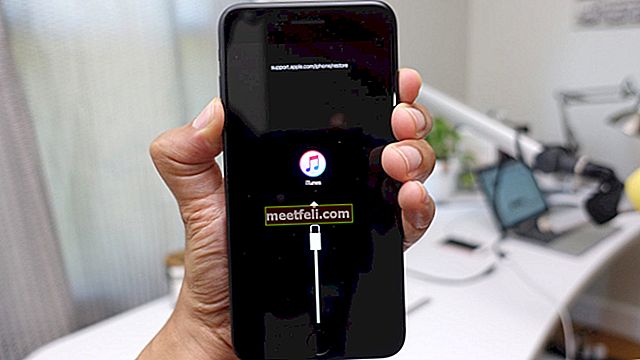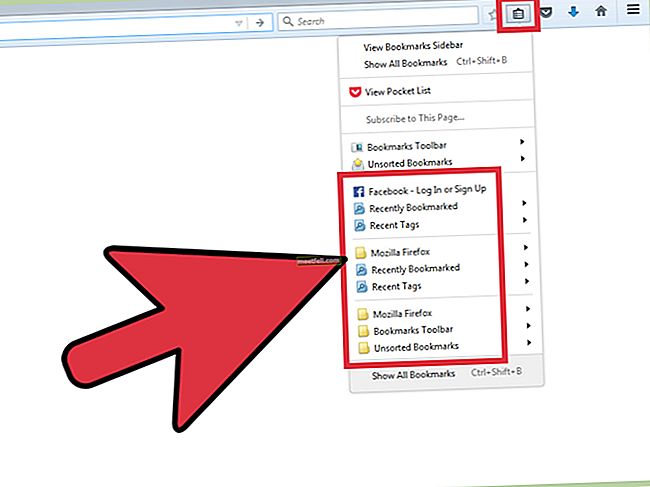Snapchat en popüler uygulamalardan biridir ve Android akıllı telefon ve tabletler dahil tüm cihazlarda gerçekten iyi çalışsa da bazen "Maalesef Snapchat durdu" mesajını alabilirsiniz veya uygulama donabilir veya kilitlenebilir. Bu kolaylıkla çözülebilir. Android'de Snapchat sorunlarını çözebilmeniz için birkaç olası çözümü sizinle paylaşacağız.
Ayrıca şunu da okuyabilirsiniz: "Maalesef process.com.android.phone durdu" Nasıl Onarılır
Android'de Snapchat sorunlarını çözmenin yolları

pruebapro.serviunix.com
Uygulama önbelleğini temizleyin
Başlamak için en iyi yer Snapchat önbelleğini temizlemektir. Yapılması basit bir şey, aşağıdaki adımları izlemeniz yeterli:
- Ayarlara git
- Uygulamalar'a dokunun (bazı Android cihazlarda Uygulama Yöneticisi veya Uygulamaları yönet)
- Snapchat'i bulun
- Uygulamaya dokunun ve ardından Önbelleği Temizle'yi tıklayın.
Bunu yaptığınızda, Snapchat'i başlatın ve normal çalışıp çalışmadığını görün.
Uygulama verilerini temizle
Önbelleği temizlemek yardımcı olmadıysa, bu sorundan kurtulmanıza yardımcı olabilir. Önbelleği temizleyerek, uygulamanın depoladığı tüm bilgiler silinecektir. Aşağıdakileri yapın:
- Ayarlar'a gidin
- Uygulamalar'a dokunun (bazı Android akıllı telefonlarda veya tabletlerde Uygulama Yöneticisi veya Uygulamaları yönet)
- Şimdi Snapchat'i bulun ve üzerine dokunun
- Önbelleği Temizle'ye tıklayın
Snapchat'in güncel olduğundan emin olun
Snapchat dahil tüm uygulamalarınızın güncel olduğundan emin olmalısınız. Yapman gerekenler işte burada:
- Play Store uygulamasını açın
- Üç yatay çizgiye dokunun
- Menü açıldığında "Uygulamalarım ve oyunlarım" a dokunun
- Uygulamaları gözden geçirin ve Snapchat'i bulun
- Güncelle'ye dokunun
Uygulamayı silin ve tekrar yükleyin
Çoğu durumda, yukarıda belirtilen çözümlerden biri sorunu çözecektir. Bu olmazsa, uygulamayı silmeli ve tekrar yüklemelisiniz.
Android cihazınızdaki bir uygulamayı silmek için iki yöntemden birini seçebilirsiniz:
Yöntem 1: Ana ekranda uygulamanın simgesini bulun, dokunup basılı tutun ve ardından uygulamayı "Kaldır" alanına sürükleyin.
Yöntem 2: Ayarlar'a gidin, Uygulamalar'a dokunun (Uygulama Yöneticisi, Uygulamaları yönet), Snapchat'i bulun, üzerine dokunun ve Kaldır'a tıklayın.
Uygulamayı kaldırdığınızda Play Store'u açın, arama alanına Snapchat yazın ve tekrar indirin.
Bu çözümler genellikle sorunu çözer. Bu olmazsa, sorunu geliştiriciye bildirdiğinizden emin olun.
Ayrıca şunu okuyabilirsiniz: Android'de Instagram Sorunları Nasıl Giderilir